在Word中,界面颜色的改变可以显著提升用户的使用体验,以下是关于如何更改Word界面颜色的具体步骤:
1、打开Word文档:启动Word应用程序,并打开一个空白文档或您想要编辑的现有文档。
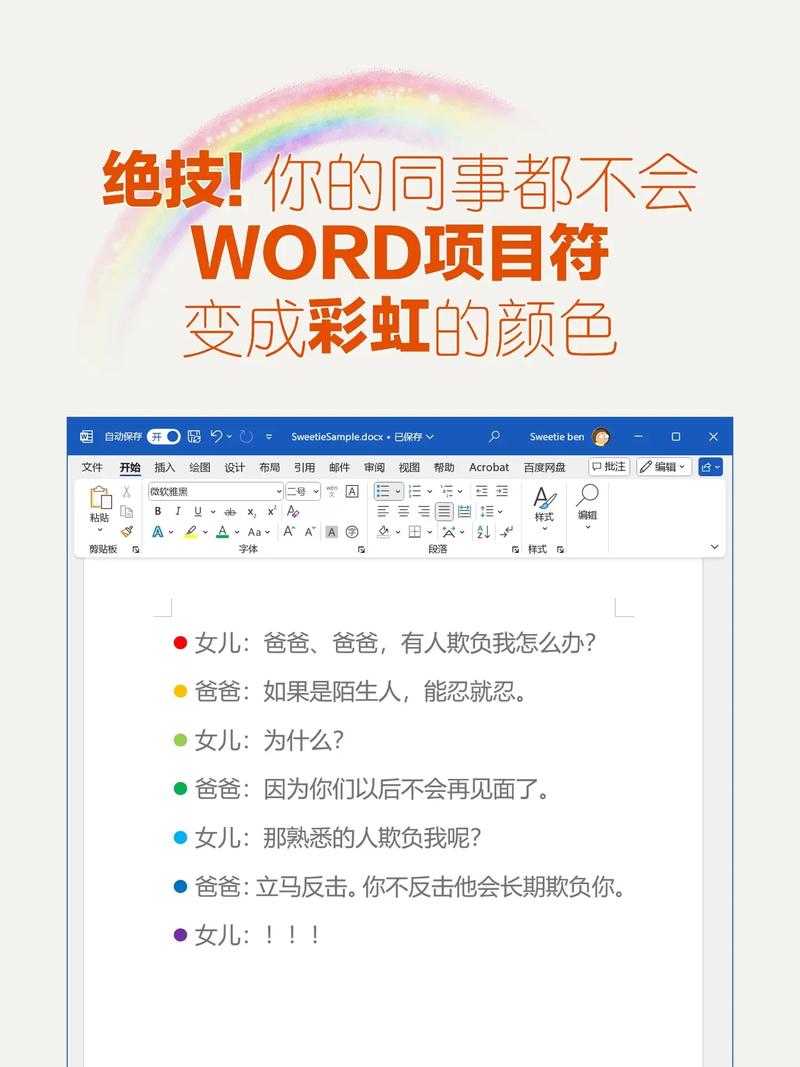
(图片来源网络,侵权删除)
2、进入选项设置:点击顶部菜单栏中的“文件”按钮,选择“选项”。
3、选择常规选项:在弹出的“Word选项”窗口中,选择左侧的“常规”选项卡。
4、选择界面颜色:在右侧的“Office主题”下拉菜单中,选择您喜欢的颜色主题,如白色、浅灰色或深灰色等。
5、应用更改:点击“确定”按钮,Word的界面颜色将根据您的选择进行更新。
如果您希望进一步个性化设置,可以在“高级”选项卡中自定义界面中的各种元素颜色,包括菜单栏、工具栏、文档背景等,选择相应的元素,然后点击旁边的“颜色”按钮,在弹出的颜色选择器中选择您想要的颜色。
通过以上步骤,您可以轻松地更改Word界面的颜色,以适应您的个人喜好和工作环境。
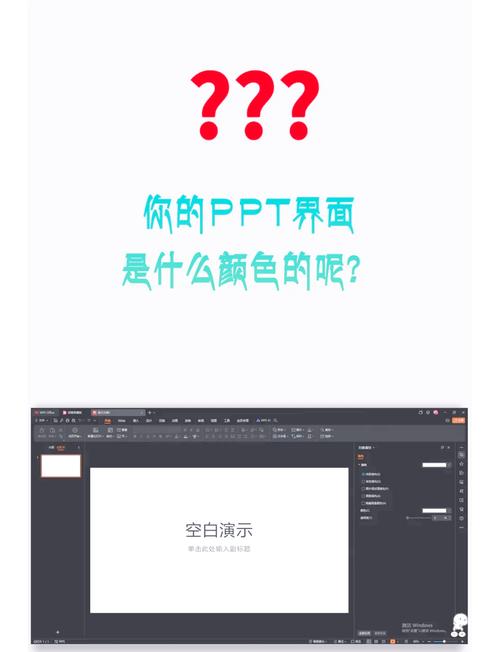
(图片来源网络,侵权删除)
各位小伙伴们,我刚刚为大家分享了有关word界面怎么变色的知识,希望对你们有所帮助。如果您还有其他相关问题需要解决,欢迎随时提出哦!
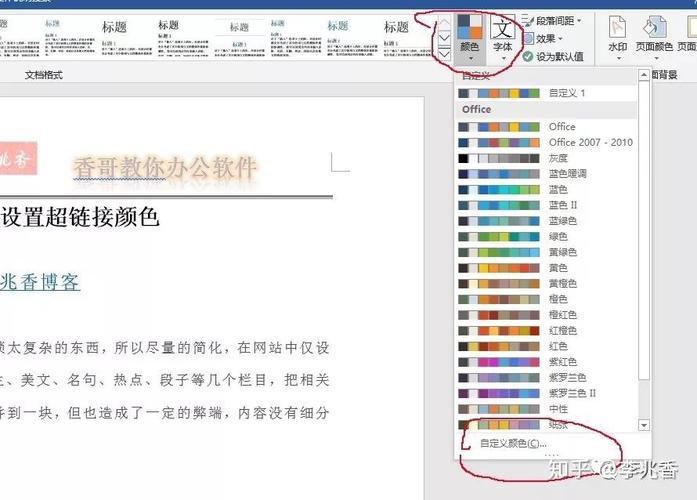
(图片来源网络,侵权删除)

